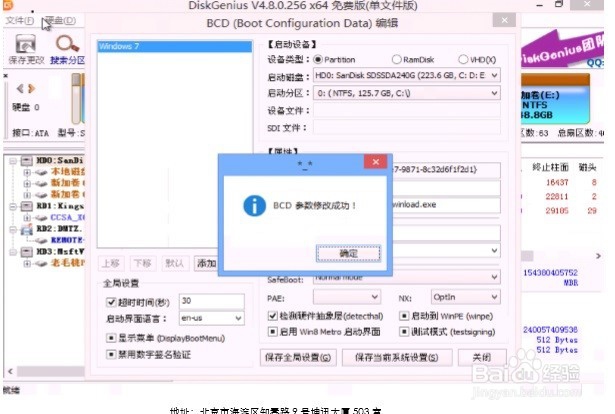1、开机启动进入 WinPE,打开 diskgenius 软件,查看分辨泔矣嚣区状况,对于超过 4 个 GPT 分区的情况是无法进行转换的,转换时会有报错提示,如下图:

2、我们可以删除掉一些没有用的分区,比如 ESP 分区,这个是 GPT 的启动分区, 对于 MBR 来说没有用,如下图:
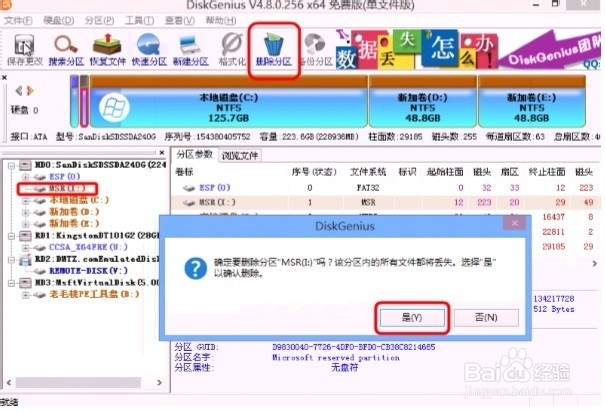
3、这个 msr 分区也可以删掉,删完后前面会有几百兆的空间,就留着吧,不用合 并到 C 盘,这样以后如果还想转回 GPT 也比较方便,如下图:
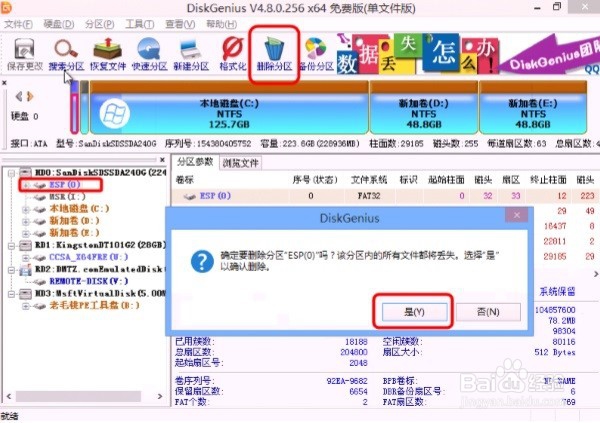
4、接下来就可以开始进行格式转换了,在硬盘上点右键,选择“转换分区表类型 为 MBR 格式”,如下图:
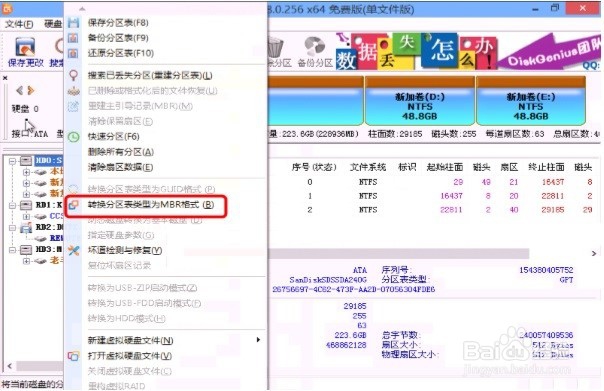
5、转换时会警告磁盘容量不可超过 2TB,因为 MBR 格式可识别的最大容量就只 有 2TB,点确定即可,如下图:
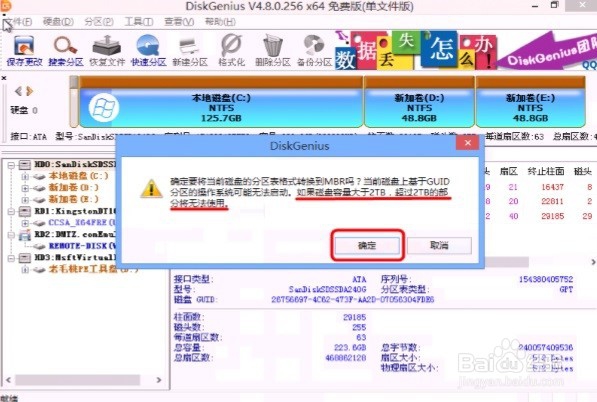
6、接下来在 C 分区上点右键,选择“激活当前分区”,这样就会将操作系统的系 统盘设为 MBR 分区表的活动分区,如下图:

7、最后要点击软件界面左上角的“保存更改”图标,这样才会让之前的操作正式 生效,如下图:

8、操作完成后,真正的系统盘已经变成 MBR 的主分区了,如下图:
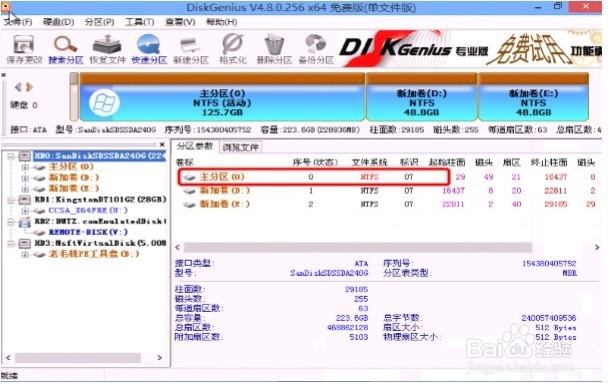
9、接下来就需要给系统盘创建 windows 启咿蛙匆盗动文件了,我们可以通过在 Windows 命令行操作模式下执行命令:bcdboot c:\windows /s c: (此命令是用来将 Windows 的启动文件移动到系统盘的根目录下,特别要注意:一定要是 Legacy 模式启动的 PE 才进行此步操作)来进行,如下图

10、由于分区格式发生了变化,引导配置信息也需要重新建立,这个我们可以通过 BootICE 工具来完成,如下图:

11、在软件界面找到“BCD 编辑”菜单项,选择“其他 BCD 文件”,如下图:
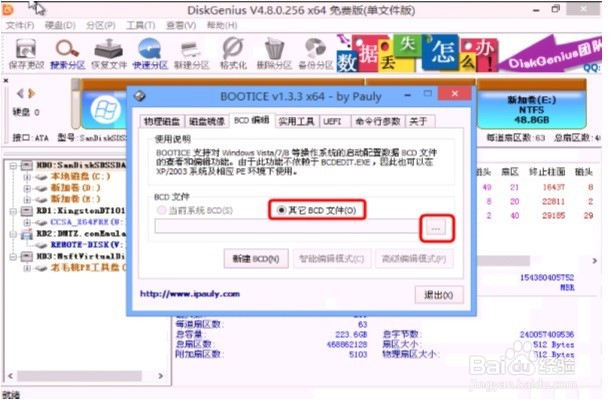
12、从刚刚我们创建出的 windows 启动配置目录里找到 BCD 文件,打开,如下图:
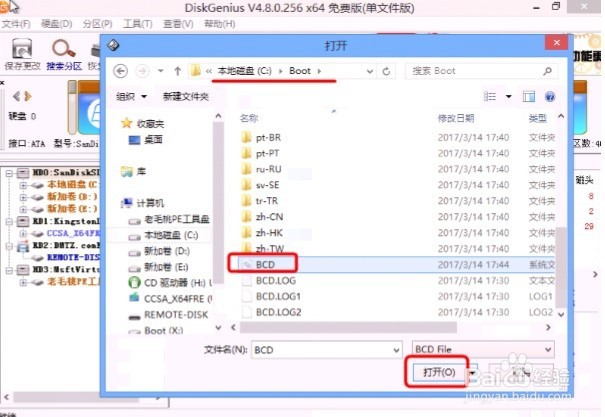
13、选择“智能编辑模式”,如下图:

14、在 BCD 编辑界面,选择好正确的“启动磁盘”和“启动分区”,然后保存当前 系统设置,如下图:

15、显示“BCD参数修改成功”后,重启即可进入已切换成MBR分区格式的windows 系统,并且不会破坏原有的激活信息